Produkt
ELMGR7093DX4, ELMGR7093DX6, ELMGR709HXX4, ELMGR709HXX6, GR70, MINIPC PB50, MINIPC PB60V, MINIPC PB61V, MINIPC PB62, MINIPC PN52, MINIPC PN80, PA90, PB40, PB40-B, PB50, PB50-B, PB60, PB60-B, PB60G, PB60S, PB60S-B, PB60V, PB61S, PB61V, PB61V-B, PB61V-H, PB62, PB62-B, PB63, PB63-B, PB63V, PB64, PB64-B, PL63, PL63-A, PL63-B, PL64, PL64-B, PL64-D1, PL64-D1-B, PN30, PN40, PN40Q, PN41, PN41-A, PN41-B, PN41-S1, PN41-S1-B, PN41-S1-M, PN41-S1-MI, PN42, PN42-B, PN42-E1, PN42-E1-B, PN42-M, PN42-S, PN42-S-B, PN43, PN43-B, PN43-S, PN43-S-B, PN50, PN50-B, PN50-E1, PN50-E1-B, PN50-F, PN50F2, PN50-S1, PN51, PN51-B, PN51-E1, PN51E1-B, PN51-S1, PN51-S1-B, PN52, PN52-B, PN53, PN53-B, PN53-S1, PN53-S1-B, PN54, PN54-B, PN54-S1, PN54-S1-B, PN60, PN60-B, PN60-R, PN61, PN61-B, PN61S, PN61T, PN62, PN62-B, PN62S, PN63, PN63-B, PN63-S1, PN63-S1-B, PN64, PN64-B, PN64-E1, PN64-E1-B, PN64-M, PN65, PN65-B, PN80, PN865
So suchen Sie nach den zuletzt installierten Anwendungen
Sie können alle installierten Anwendungen und Versionen auf Ihrem Laptop wie folgt suchen und nach Installationsdatum sortieren. Dort können Sie Anwendungen auch deinstallieren.
Bitte gehen Sie zu der entsprechenden Anleitung, die sich auf das Betriebssystem Ihres Computers bezieht.
Windows 11
- Geben Sie [Apps & Funktionen] in die Windows-Suchleiste ein ①, und klicken Sie dann auf [Öffnen] ②.
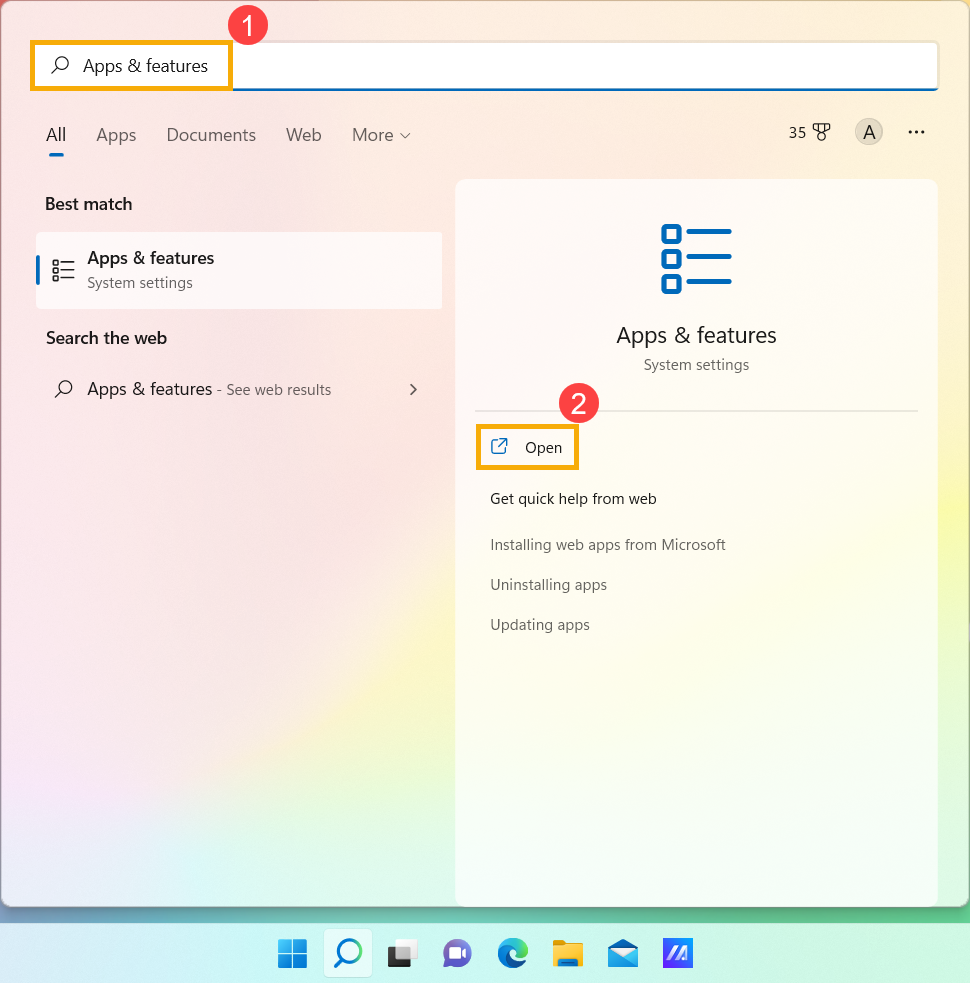
- Klicken Sie in Apps & Funktionen auf [Sortieren nach] ③ und wählen Sie [Installationsdatum] ④.
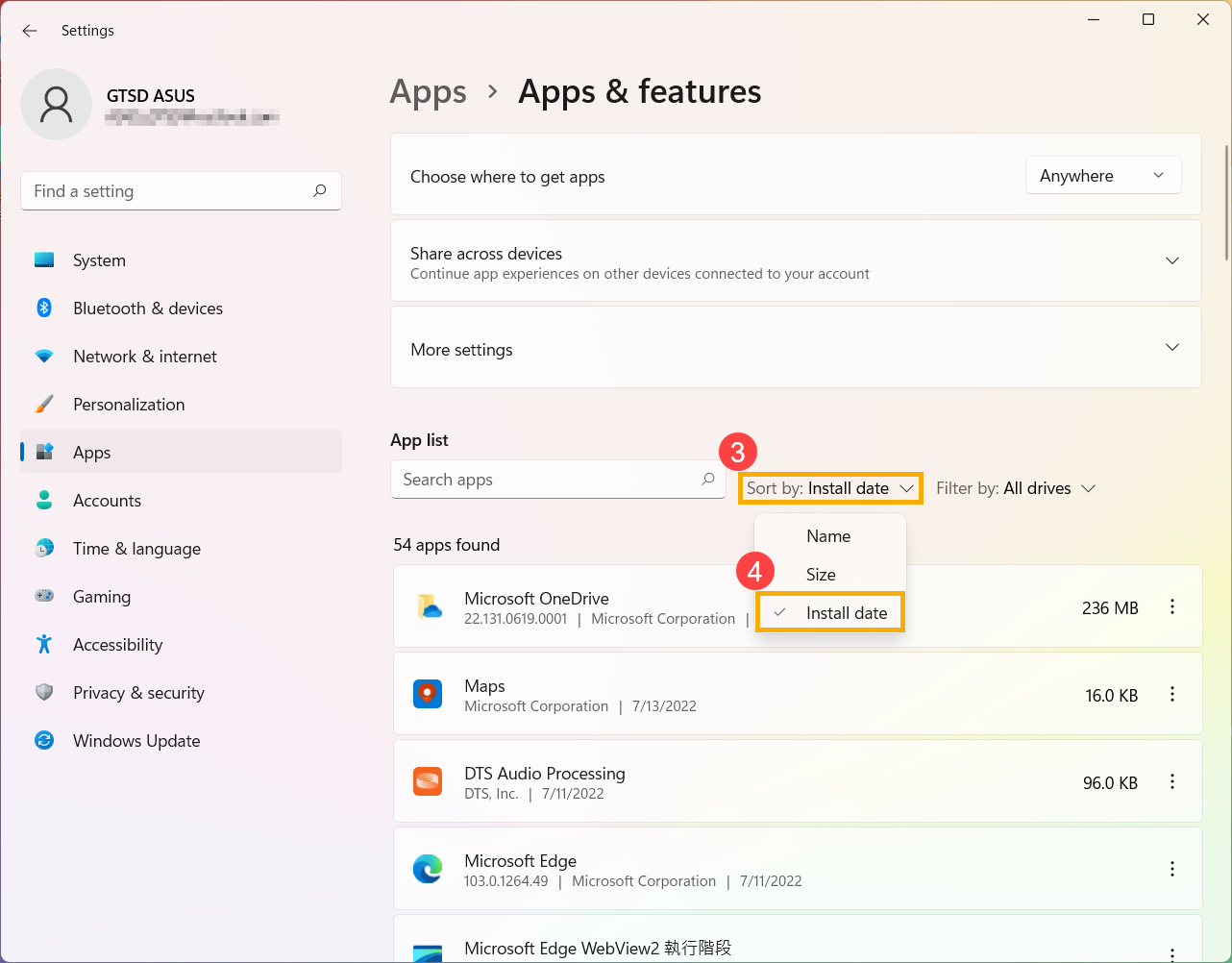
- Klicken Sie auf [Filter nach] ⑤ und dann auf [Alle Laufwerke] ⑥. Wenn Sie in einem bestimmten Laufwerk suchen wollen, wählen Sie das entsprechende Laufwerk aus.
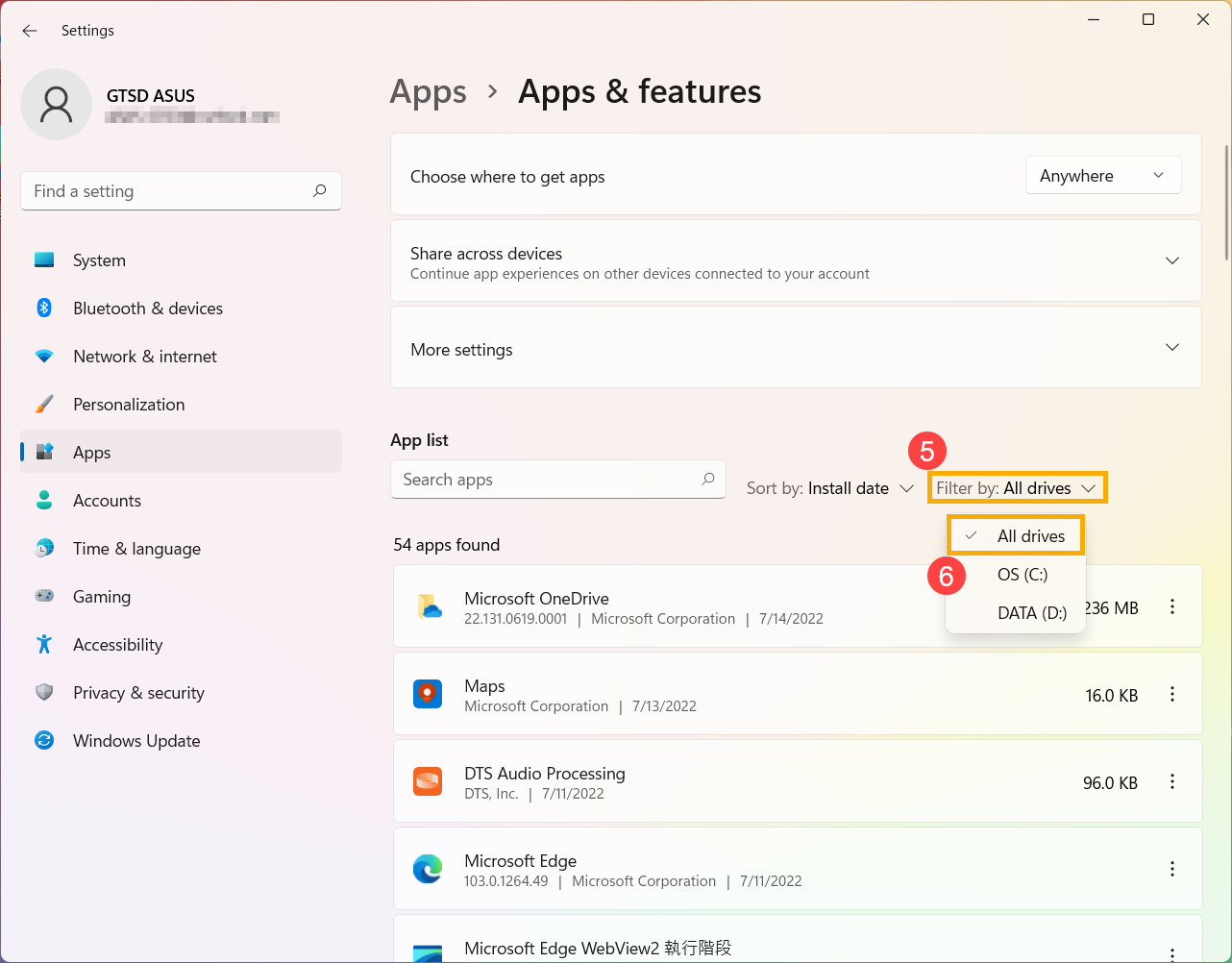
- Die Anwendungen werden nach dem letzten Installationsdatum sortiert, und in der Liste werden auch die Informationen zur Anwendungsversion angezeigt. Sie können auf das Symbol Weitere Optionen
 am unteren Rand der Anwendung klicken, wenn Sie sie deinstallieren möchten.
am unteren Rand der Anwendung klicken, wenn Sie sie deinstallieren möchten.
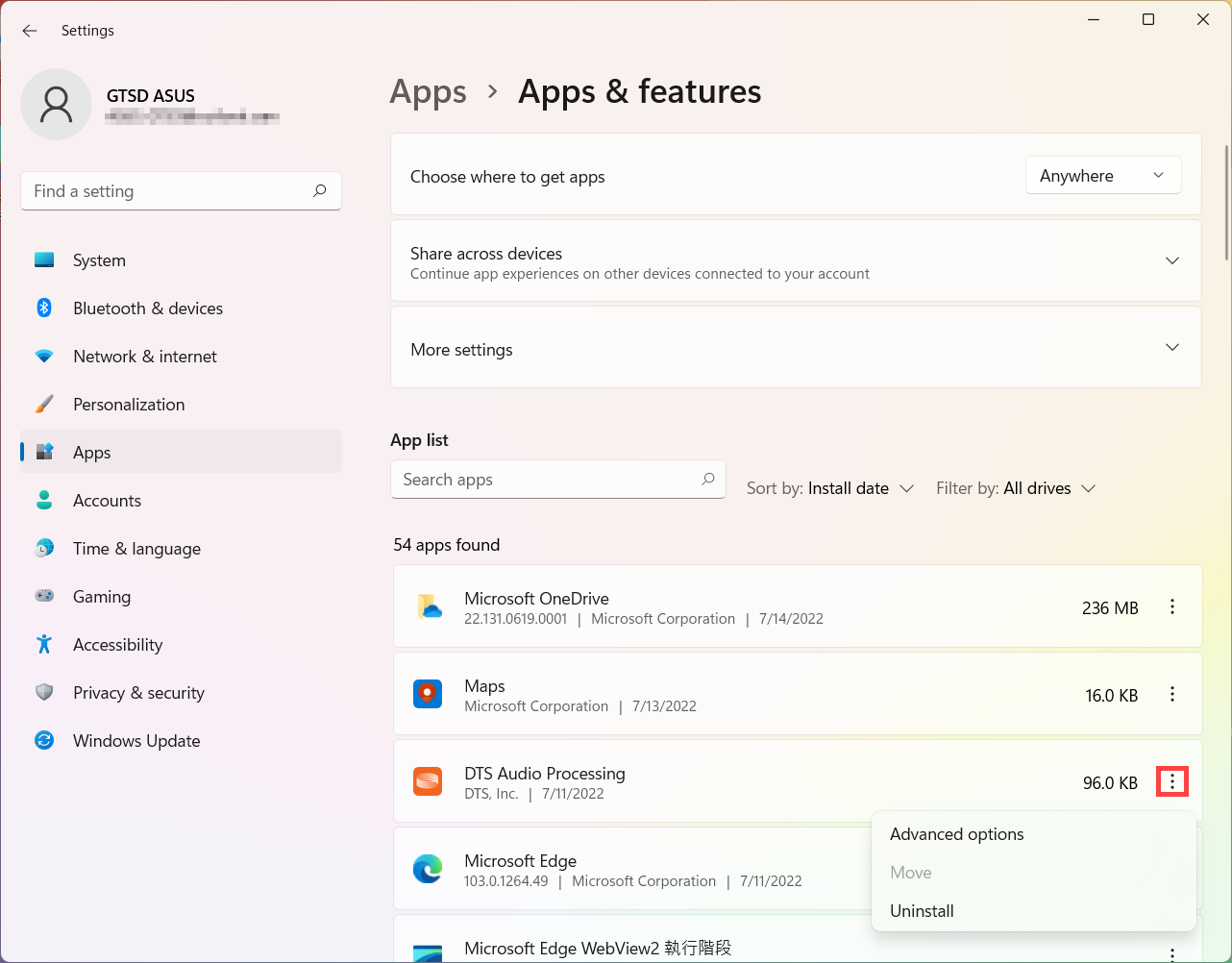
- Wenn Sie eine Anwendung suchen wollen, klicken Sie auf [Diese Liste durchsuchen
 ] ⑦ und geben Sie den Namen (oder ein Stichwort) ein . Das Ergebnis wird unten angezeigt.
] ⑦ und geben Sie den Namen (oder ein Stichwort) ein . Das Ergebnis wird unten angezeigt.
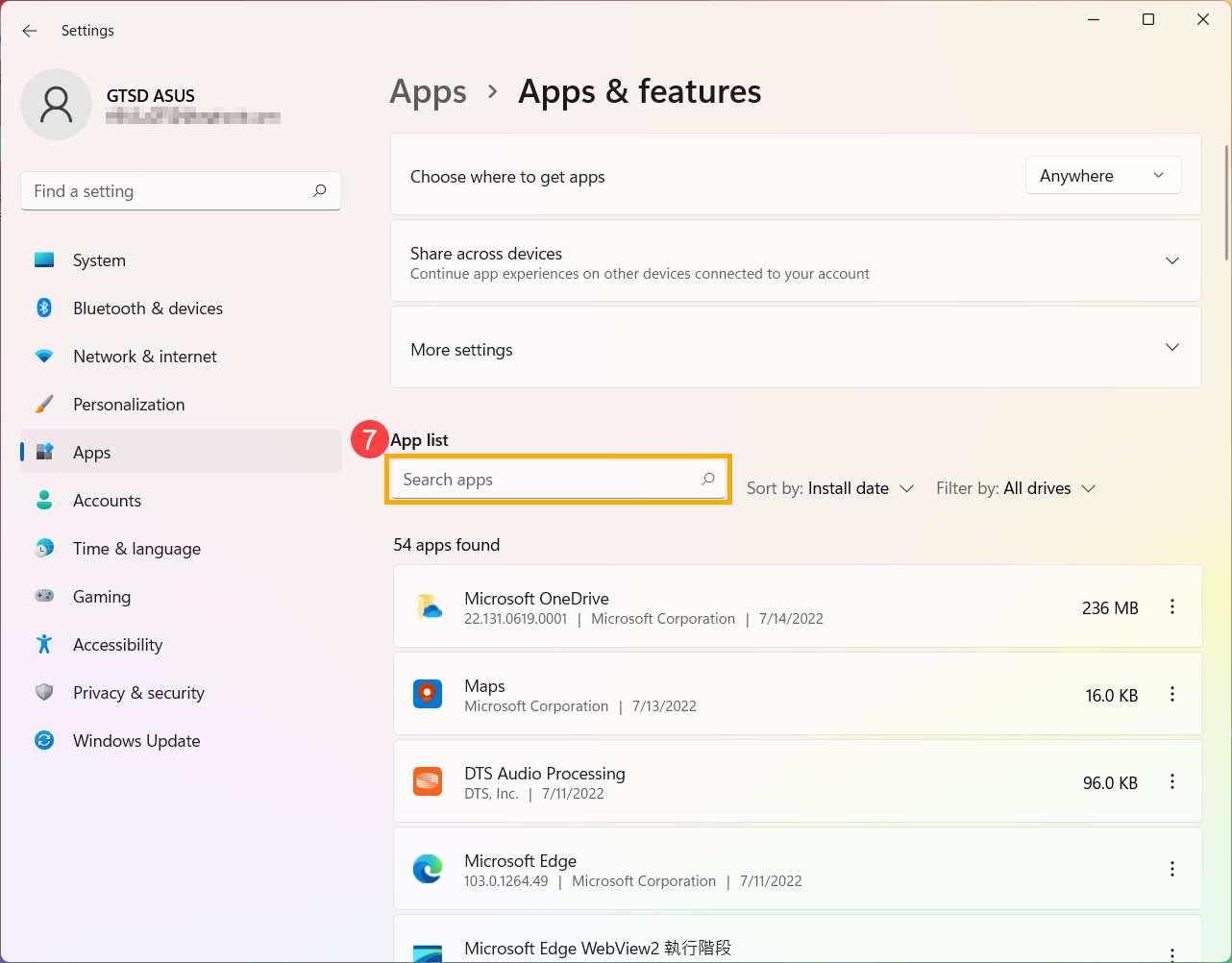
Windows 10
- Suchen Sie [Apps & Features] in der Windows-Suchleiste ①. Dann klicken Sie auf [Öffnen] ②.

- Klicken Sie unter „Apps & features“ auf [Sortieren nach] ③ und dann auf [Installationsdatum] ④.

- Klicken Sie auf [Filter nach] ⑤ und dann auf [Alle Laufwerke] ⑥. Wenn Sie in einem bestimmten Laufwerk suchen wollen, wählen Sie das entsprechende Laufwerk aus.

- Die Apps werden nach Installationsdatum sortiert. Klicken Sie in der Liste die App an. Hier können Sie die Versionsinformationen anzeigen oder die App deinstallieren.

- Wenn Sie eine Anwendung suchen wollen, klicken Sie auf [Diese Liste durchsuchen
 ] ⑦ und geben Sie den Namen (oder ein Stichwort) ein . Das Ergebnis wird angezeigt.
] ⑦ und geben Sie den Namen (oder ein Stichwort) ein . Das Ergebnis wird angezeigt.
